
 ur
ur  English
English  Español
Español  中國人
中國人  Tiếng Việt
Tiếng Việt  Deutsch
Deutsch  Українська
Українська  Português
Português  Français
Français  भारतीय
भारतीय  Türkçe
Türkçe  한국인
한국인  Italiano
Italiano  Gaeilge
Gaeilge  Indonesia
Indonesia  Polski
Polski کسی بھی پی سی صارف کو ونڈوز میں بندرگاہوں کو غیر مسدود کرنے کی ضرورت پڑسکتی ہے۔ اس کی متعدد وجوہات ہوسکتی ہیں ، لیکن بنیادی بات یہ ہے کہ بند بندرگاہوں کے ساتھ وہ تمام پروگرام جو کسی نہ کسی طرح نیٹ ورک سے جڑے ہوئے ہیں ان کو معلومات کا جواب نہیں ملتا ہے۔ اکثر ، یہ طریقہ کار انٹرایکٹو کمپیوٹر گیمز میں دوسرے کھلاڑیوں کے ساتھ بات چیت کرنے کے لئے کیا جاتا ہے۔ نیز ، کھلی ونڈوز بندرگاہوں کو مسلسل وائبر ، اسکائپ اور μtorren ایپلی کیشنز کا استعمال کرتے ہیں۔ مختلف آپریٹنگ سسٹم میں فائر وال کے ذریعے کمپیوٹر پر کسی بندرگاہ کو کس طرح بلاک کرنے کا طریقہ پر غور کریں۔
ایک پراکسی سرور کی ضرورت ہے جو نہ صرف ایک براؤزر پر کام کرے بلکہ نیٹ ورک کے تمام رابطوں کے لئے ہے؟ کوشش کرو ونڈوز 8.1 کے ذریعے پراکسیوں کو تشکیل دیں ترتیبات
(کی مثال استعمال کرتے ہوئے فائر وال کے ذریعے بندرگاہ کھولنا مقبول مائن کرافٹ گیم کے لئے). بندرگاہ تک رسائی کی اجازت دینے کے ل you ، آپ کو جانے والے اور آنے والے رابطوں کے لئے قواعد بنانا ہوگا۔
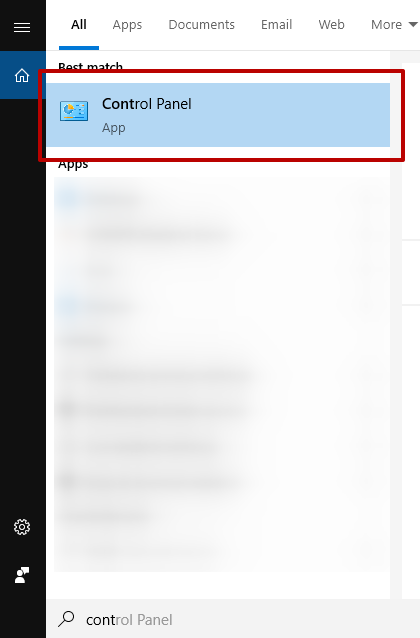
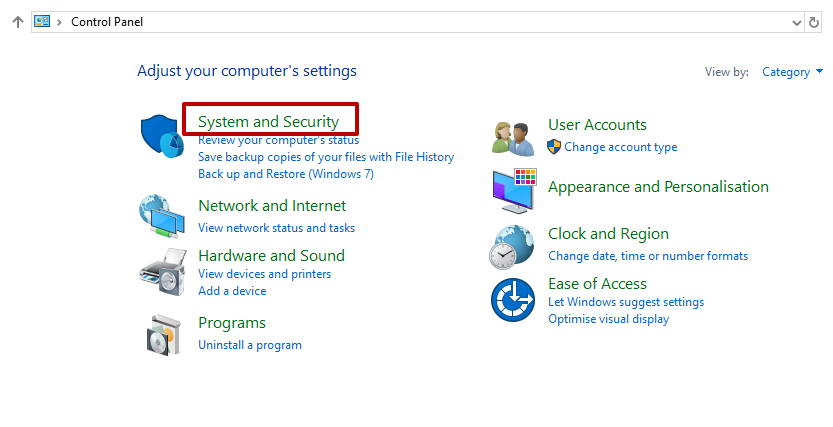
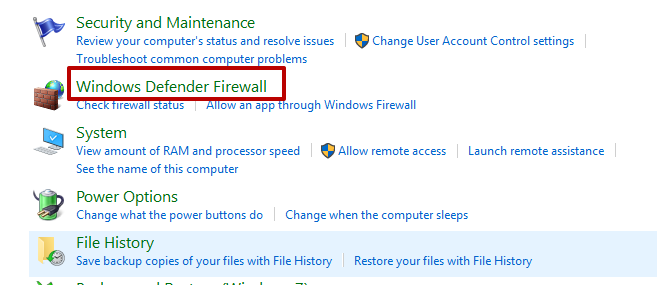
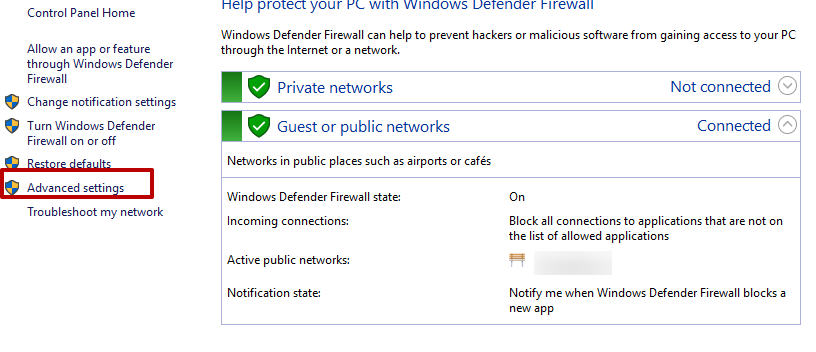
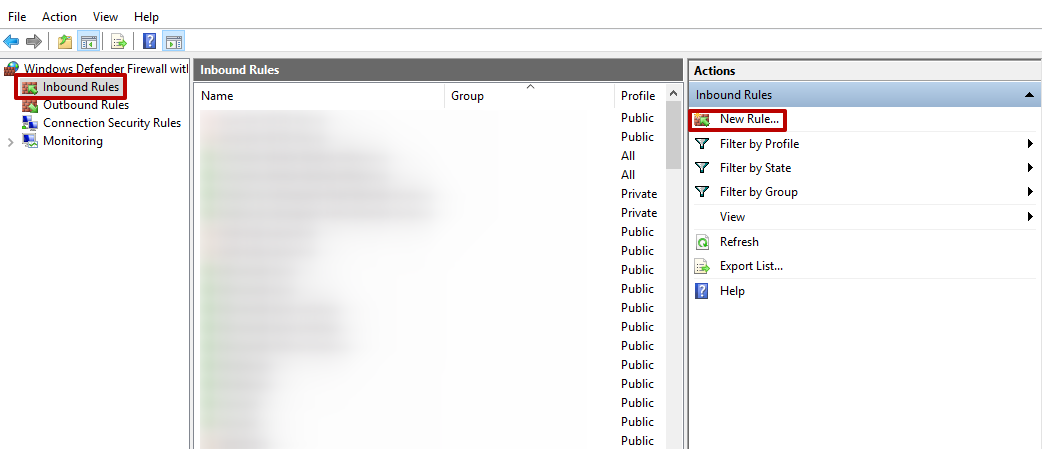
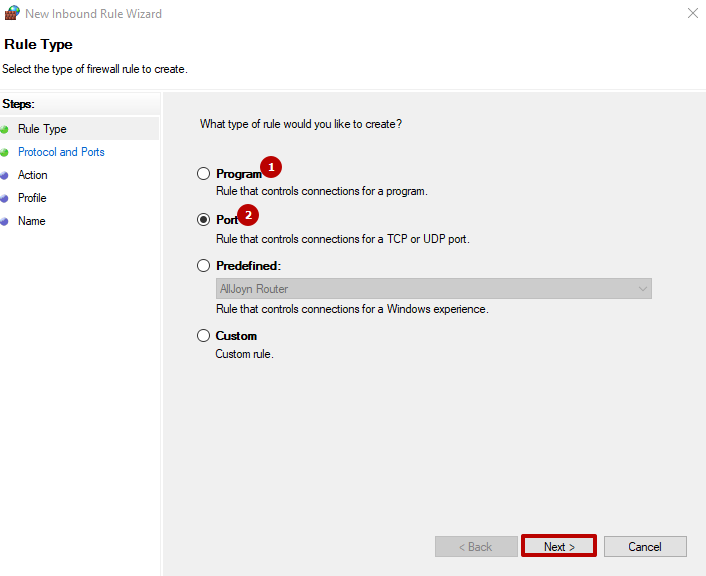
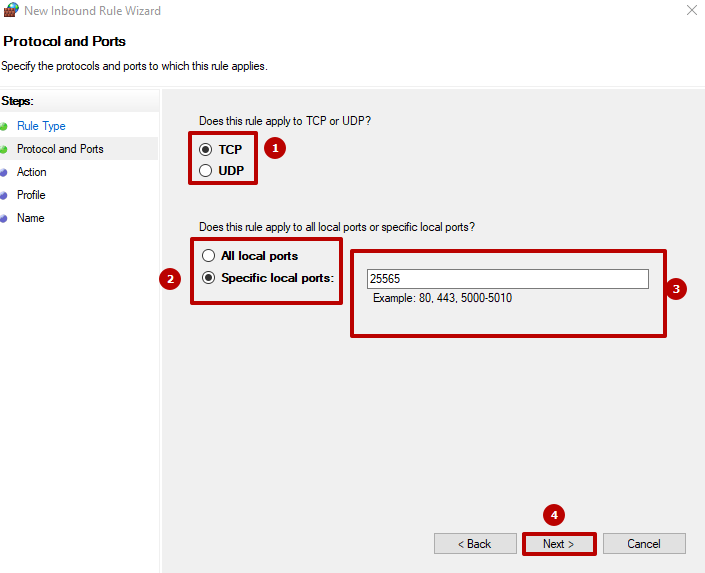
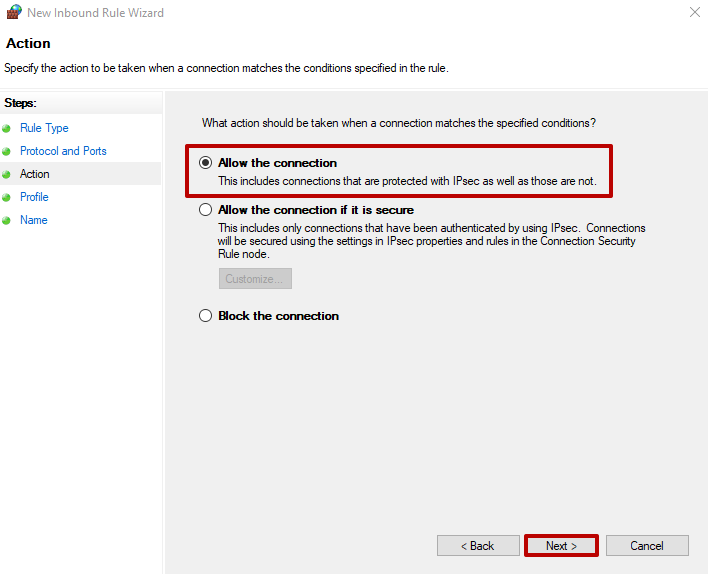
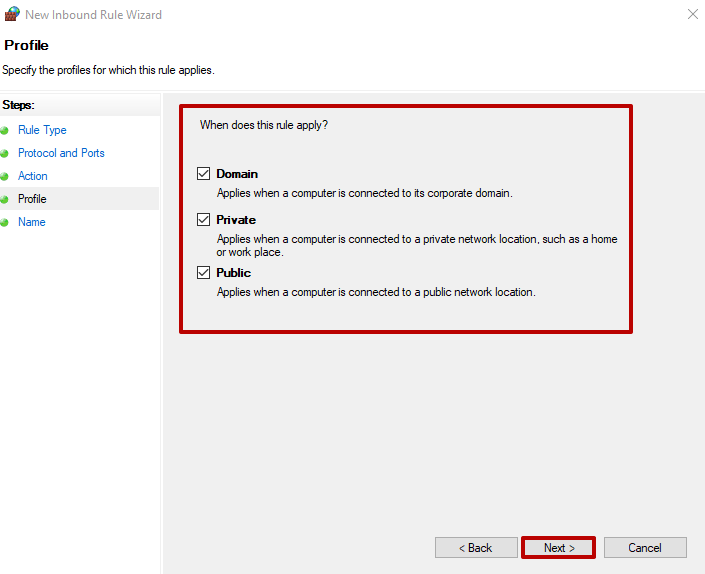
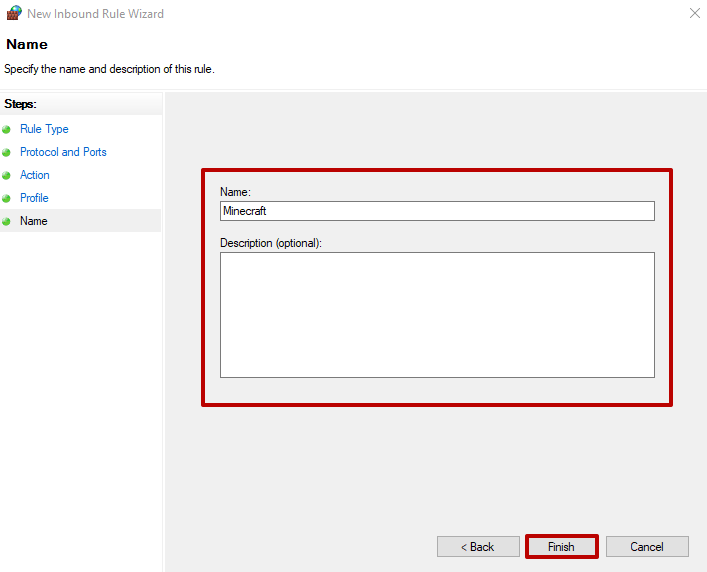
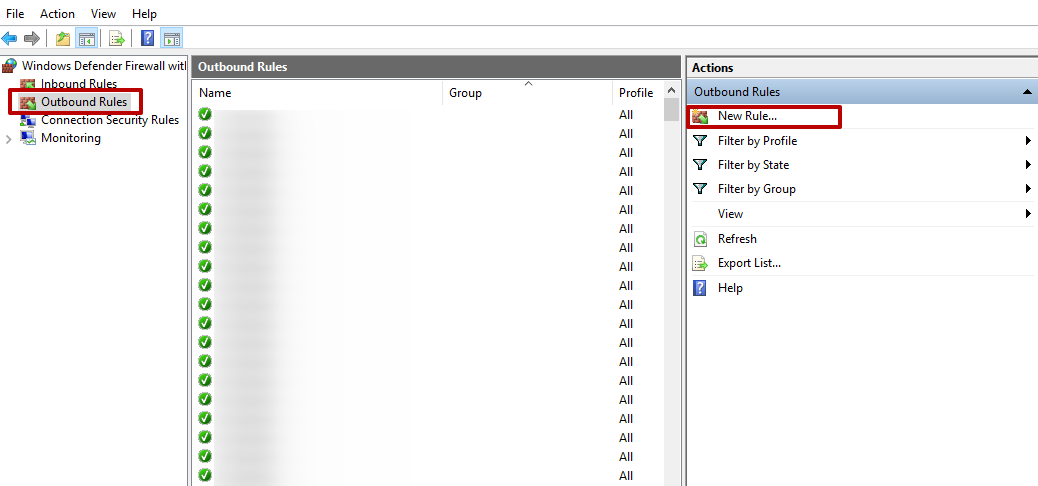
اگر فائر وال کی ترتیبات میں افتتاحی آپریٹیبلٹی کے لئے کافی نہیں ہے تو ، آپ اینٹی وائرس یا روٹر کے ذریعے بندرگاہیں کھول سکتے ہیں۔
(ترتیب دو مراحل میں کی گئی ہے)۔
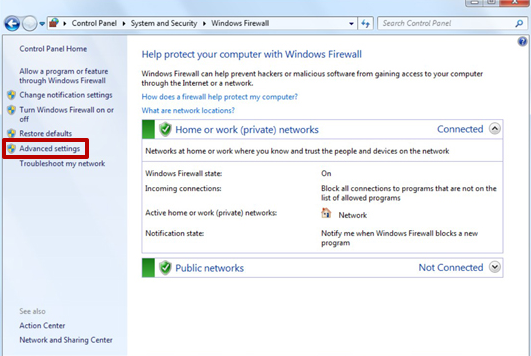

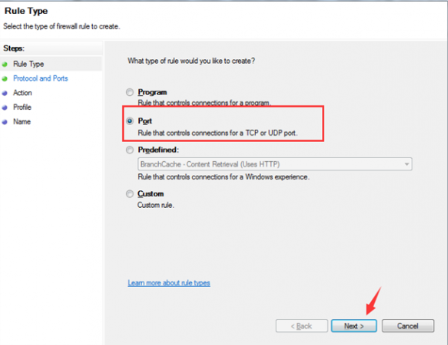
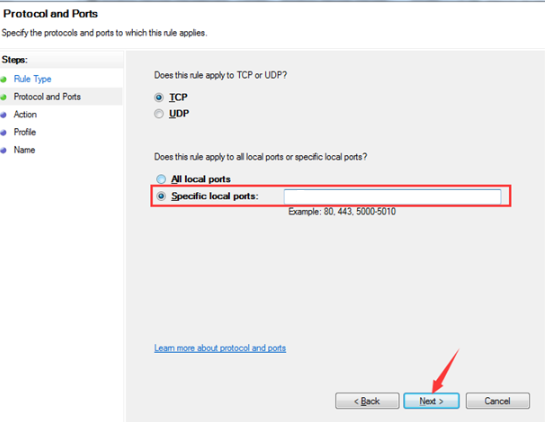
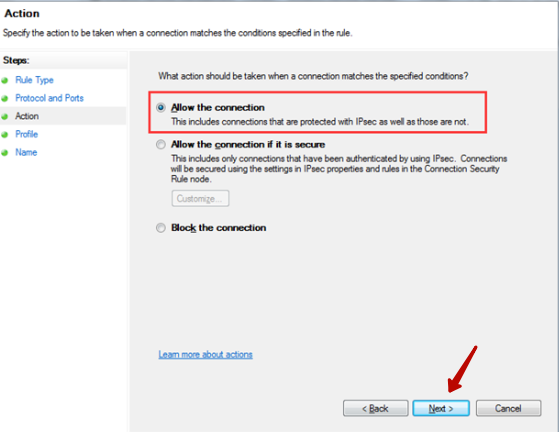
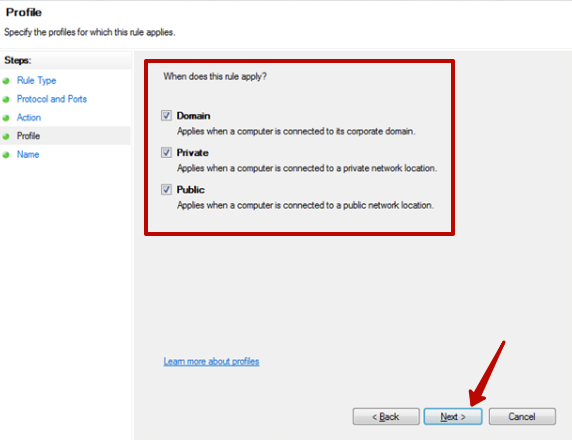
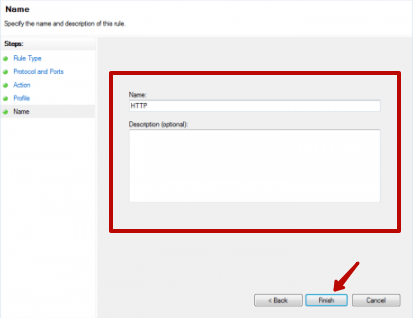
جب افادیت نے کچھ اعمال انجام دیئے تو ، یہ مکمل طور پر بند ہوسکتا ہے۔
(سینٹوس پر لینکس سرور کا استعمال ایک ویب سرور کے طور پر تجویز کیا جاتا ہے۔)
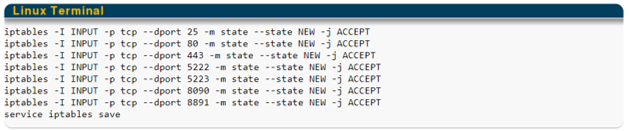

کمپیوٹر پر کسی بندرگاہ کو کس طرح بلاک کرنے کے بارے میں مذکورہ بالا سفارشات کے بعد ، ہم انفرادی بندرگاہوں کو غیر مسدود کرنے کی ہدایات پر آگے بڑھتے ہیں۔
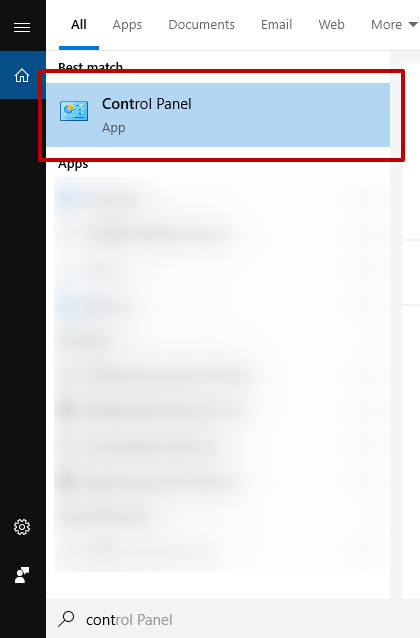
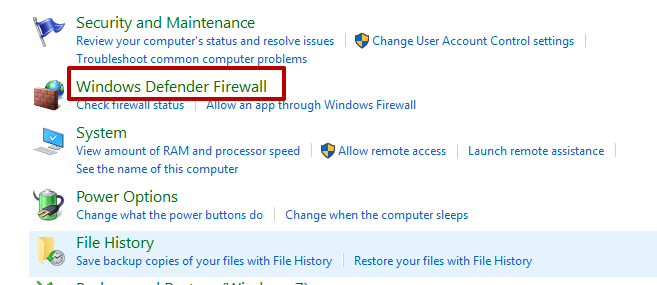
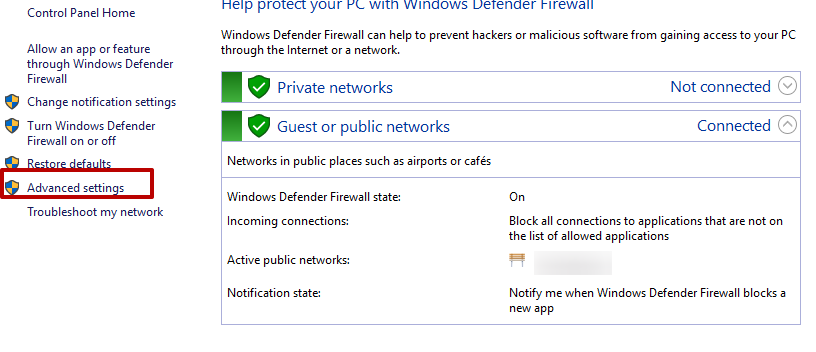
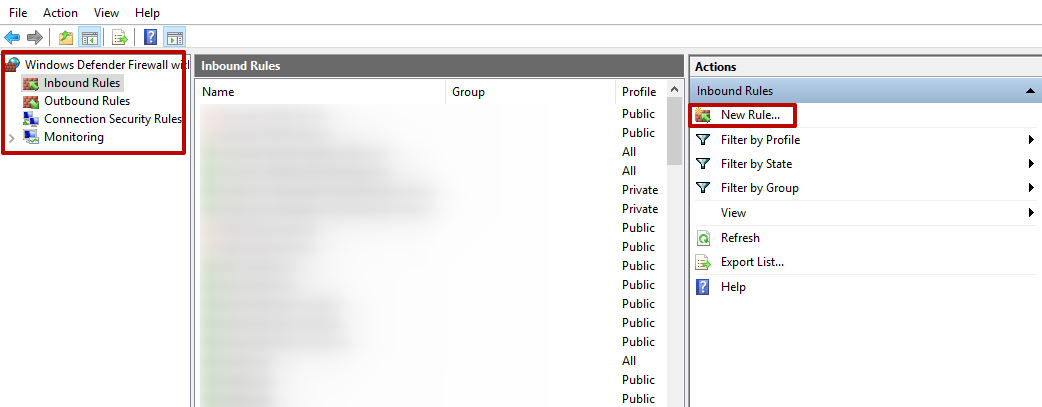
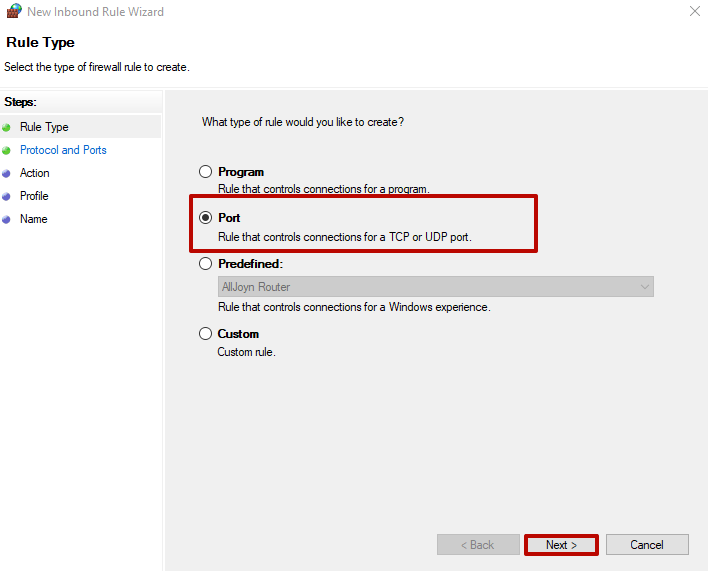
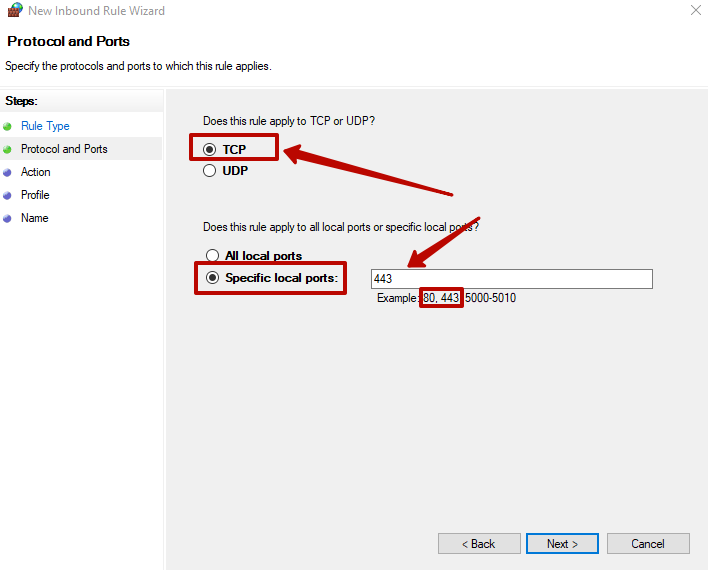
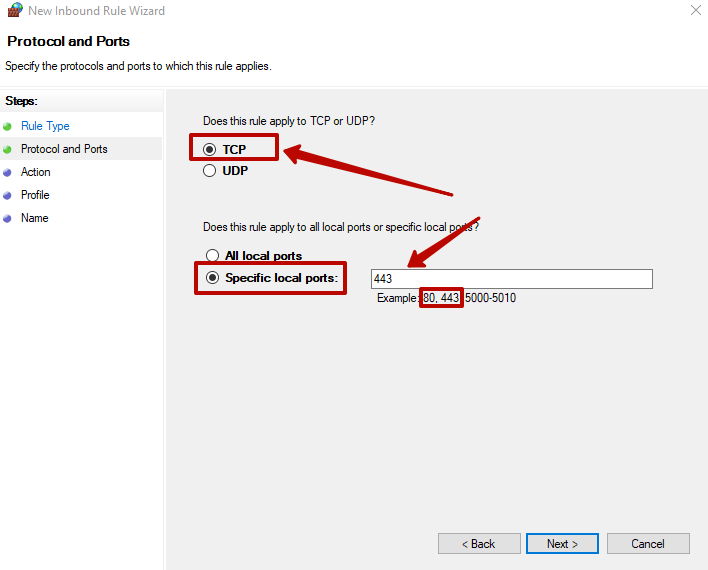
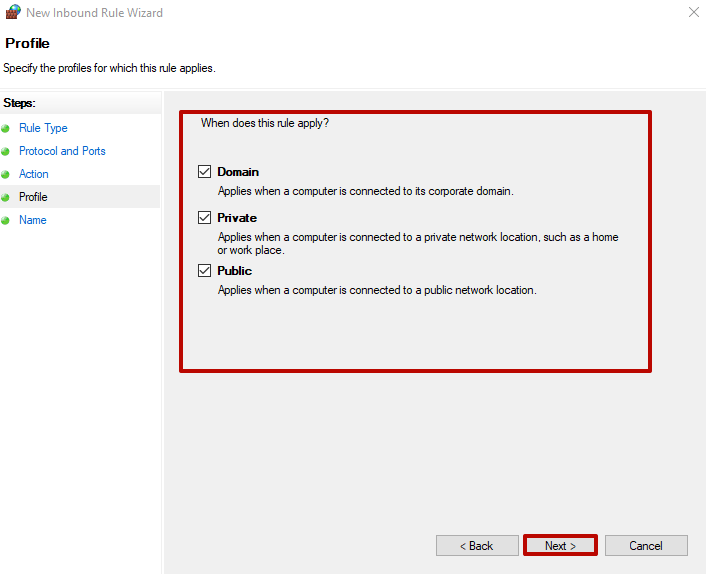
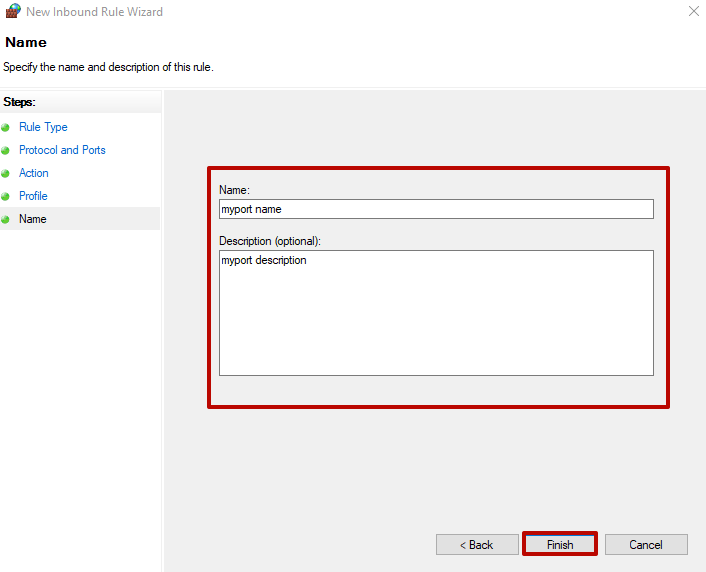
طریقہ کار مکمل ہونے کے بعد ، پورٹ 80 کنفیگریشن یا پورٹ 433 ان بلاک کیا جائے گا۔
آپ خصوصی سرورز ، نام نہاد آن لائن پورٹ اسکینرز کا استعمال کرتے ہوئے پورٹ 80 کی دستیابی کو چیک کرسکتے ہیں۔ ایسا کرنے کے لئے ، صرف اپنا IP درج کریں ، مطلوبہ بندرگاہ منتخب کریں اور "اسکین / چیک کریں" پر کلک کریں:
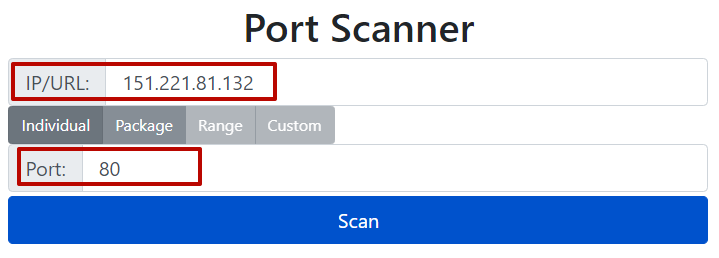
دوسری بندرگاہوں کو بھی اسی طرح چیک کیا جاسکتا ہے۔
پورٹ 25565 کو کیسے کھولیں 25565 کو مائن کرافٹ کے لئے ونڈوز 10 میں پورٹ کھولنے کے لئے پہلی ہدایت میں اوپر بیان کیا گیا ہے ، جو اس بندرگاہ کو بطور ڈیفالٹ استعمال کرتا ہے۔
زیادہ تر معاملات میں ، یہ بندرگاہ انٹرپرائز نیٹ ورکس میں استعمال ہوتی ہے اور روٹر کے ذریعے کھلتی ہے۔
ایسا کرنے کے لئے ، ونڈوز میں آپ کو "ہوم گیٹ وے" ونڈو کو کھولنے کی ضرورت ہے ، جدید - نیٹ - پورٹ میپنگ اسکیم اور "ترتیبات" میں ، "تخصیص" پورٹ کی قسم کو منتخب کریں ، ضروری کنکشن انٹرفیس اور پروٹوکول کو منتخب کریں۔ پھر دو بار پورٹ ڈیٹا درج کریں۔ "جمع کروائیں" پر کلک کریں۔
جیسا کہ ذیل میں دکھایا گیا ہے ، پورٹ 7777 مرحلہ بہ قدم گائیڈ کو کیسے بلاک کریں:
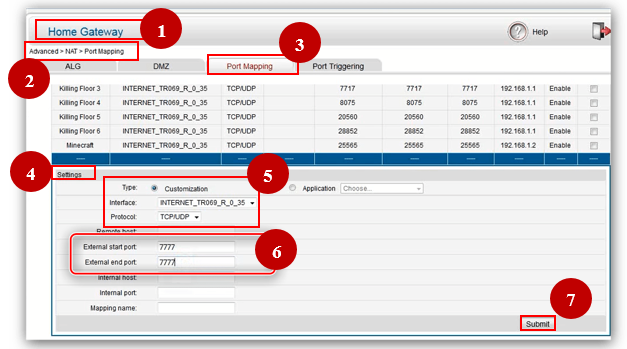
زیادہ تر اکثر ، 4950 اور 4955 بندرگاہوں کو افتتاحی وار فریم کھیلنے کے لئے ضروری ہے۔ کھیل ڈاؤن لوڈ کرنے کے فورا. بعد بندرگاہوں کو تشکیل دیا گیا ہے۔
ترتیبات میں "گیم پلے" پر جائیں اور نیچے "نیٹ ورک پورٹس (UDP)" ٹیب پر جائیں۔ پھر بندرگاہوں کو 4950 ، 4965 اور "تصدیق" میں تبدیل کریں۔ کھیل کو دوبارہ شروع کریں۔ نیز ، آپ خطے کو تبدیل کرسکتے ہیں۔
4950 اور 4955 ، ذیل میں دکھائے جانے والے بندرگاہوں کو غیر مسدود کرنے کا طریقہ:
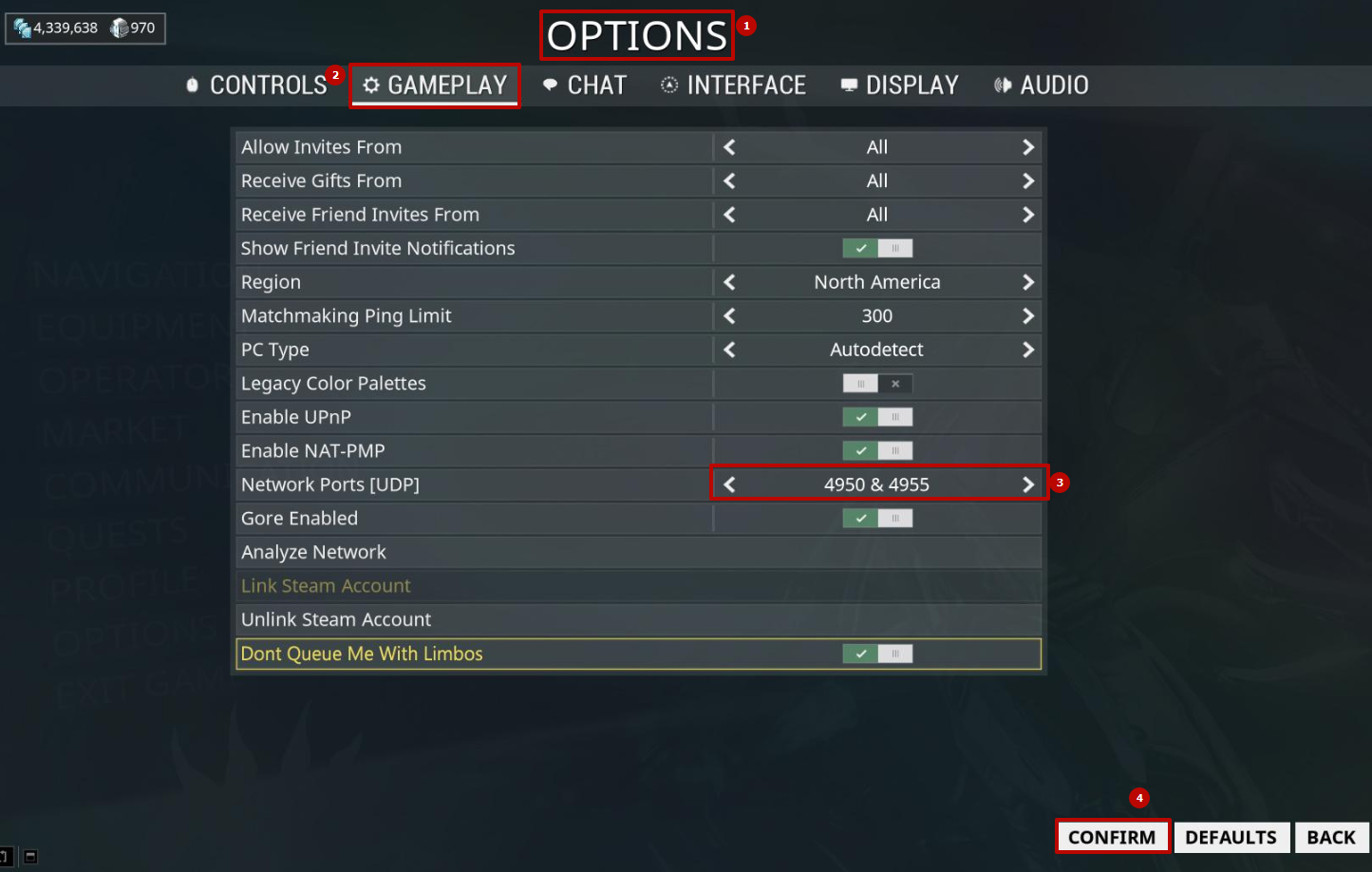
اوپن پورٹ 20 ، عام طور پر ایکٹو وضع کے لئے ایف ٹی پی سرور میں درکار ہوتا ہے ، جہاں یہ بطور ڈیفالٹ تشکیل دیا جاتا ہے۔
زیادہ تر معاملات میں کھلنا فائر وال میں ونڈوز 10 کے ذریعے کیا جاتا ہے (مضمون میں پہلی تفصیل ، صرف پیراگراف 7 میں پورٹ 20 ڈیٹا کی وضاحت کریں):
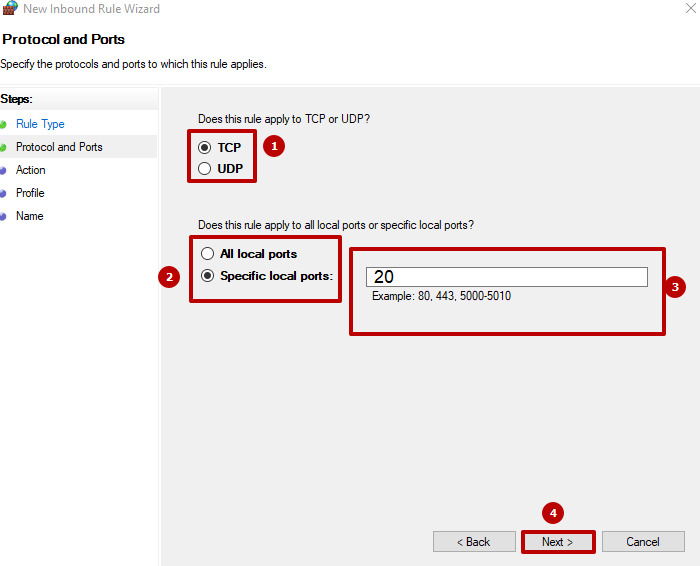
نیٹ ورک کی سرگرمیوں کے لئے ایک کھلا پورٹ 27015 ضروری ہے۔ اس کی تشکیل کا آسان ترین طریقہ روٹر کے ذریعے ہے۔
پورٹ 27015 کو کس طرح کھولنے کا طریقہ ذیل کی سفارشات میں دکھایا گیا ہے: "فارورڈنگ" - "ورچوئل سرور" زمرہ میں نیٹ ورک کی ترتیبات پر جائیں ، پورٹ 27015 کو منتخب کریں ، پھر "سب کو فعال کریں" پر کلک کریں:
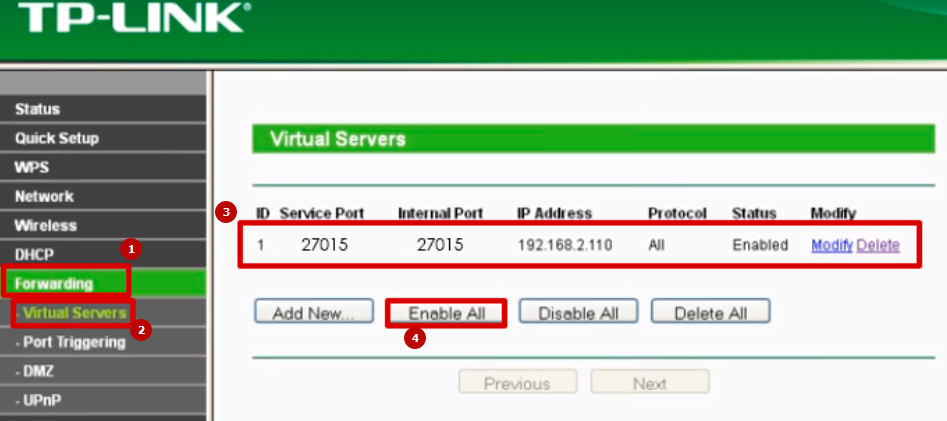
تبصرے: 0